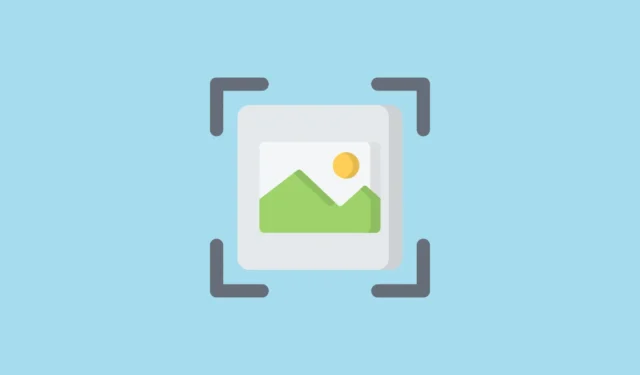
谷歌今年稍早將 Circle 引入搜索,以供選擇的 Android 手機使用。這是一個相當漂亮的功能,Android 用戶可以透過圈選手機螢幕上的任何內容來快速搜尋它。然而,該功能並沒有出現在 iPhone 上,這令人失望。然而,在一個有點不尋常的事件轉變中(稍後會詳細介紹),iPhone 用戶可以獲得類似的功能。
它並不完全是“Circle to Search”,但你可以稱之為它的變體,你可以在 iPhone 螢幕上截取任何內容,然後它就會啟動 Google Lens 搜尋。它所需要的只是一個簡單的快捷方式。該捷徑最初由 Google Lens 設計經理 Minsang Choi 在他的 X 帳戶上分享,後來被刪除(因此,出現了不尋常的事件)。但到那時,網路已經嗅到了它的氣息,而且事實證明,複製它很容易。
然後,iPhone 15 Pro 用戶可以將捷徑指派給 iPhone 上的操作按鈕,而對於其他 iPhone 用戶,「後按」輔助功能將派上用場。那麼,讓我們開始吧。
建立快捷方式
現在,Minsang Choi 分享的原始快捷方式無法下載,但您可以輕鬆地自行設定。
在我們開始之前,您需要在 iPhone 上安裝免費的 Google 應用程式才能正常運作。如果您沒有,請前往 App Store 並安裝它,然後再繼續。
- 現在,打開 iPhone 上的快捷方式應用程式。
- 點選螢幕右上角的「+」圖示。
- 將開啟用於建立新快捷方式的畫面。點選“新增操作”。
- 轉到搜尋欄,搜尋“截取螢幕截圖”,然後從結果中點擊它。
- 然後,點擊底部的「搜尋應用程式和操作」欄。
- 搜尋“Google”,然後點擊結果中的“使用鏡頭搜尋影像”選項。
- 這就是你所需要的。如果需要,您可以重新命名該捷徑。否則,點擊“完成”。
觸發快捷方式
建立捷徑後,您需要將其指派給操作按鈕或後退按鈕,具體取決於您的手機。
如果您有iPhone 15 Pro系列機型,請進入Settings>>並選擇剛剛建立的捷徑來觸發它。Action ButtonChoose a Shortcut
- 若要將其指派給“後按”,請前往“設定”。
- 導航至“輔助使用”。
- 點擊“觸摸”。
- 向下捲動並轉到“返回輕按”。
- 選擇“雙擊”或“三次點擊”,具體取決於您要使用的後按操作。
- 向下捲動至「捷徑」部分,然後從清單中選擇「使用鏡頭搜尋影像」捷徑。

你就準備好了。下次您想要搜尋螢幕上的內容時,只需使用操作按鈕或雙擊/三次點擊螢幕背面即可觸發捷徑。該捷徑會自動截圖並在 Google Lens 中開啟以搜尋螢幕內容。
雖然它並不完全是“Circle to Search”,但它確實為那些想要在 iPhone 上使用該功能的人提供了最接近的替代方案。此外,由於其易於設置,不嘗試也沒有什麼壞處。如果您不喜歡它,您可以隨時返回原來的搜尋方式。




發佈留言